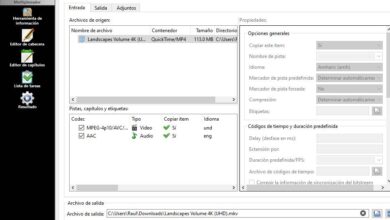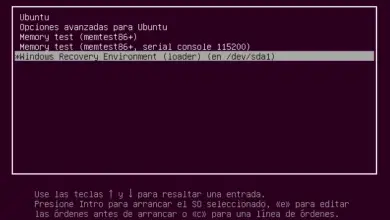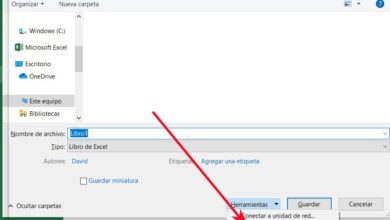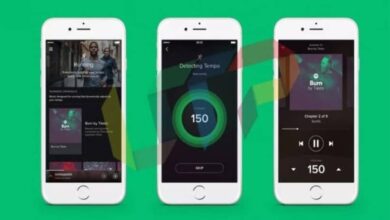Kuinka lisätä tai kirjoittaa suuri määrä Exceliin - nopea ja helppo
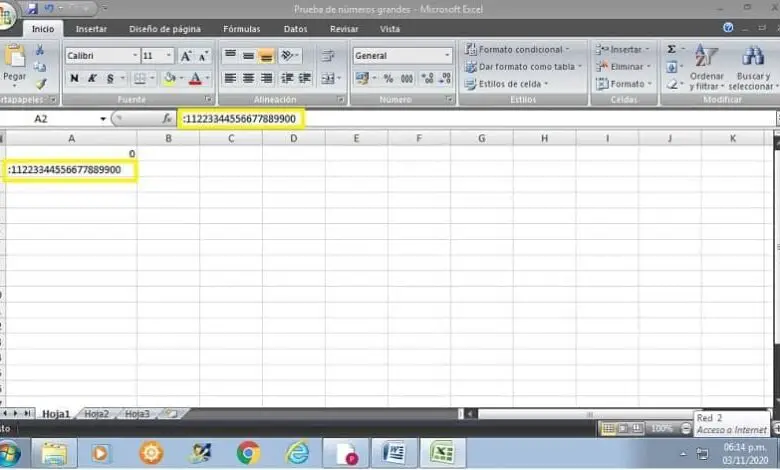
Excel on tehokas ja monipuolinen työkalu. Siinä on monia sovelluksia ja yksityiskohtia, joiden avulla voit tehdä loputtomia asioita, kuten luoda dynaamisia taulukoita , hallita vuokria ja monia muita asioita; Itse asiassa asiantuntijat sanovat, että Excelillä voit tehdä melkein mitä tahansa, jopa ohjelmoida käyttämällä kehittyneitä työkaluja, kuten makroja .
Huomasitko, että halusit kirjoittaa esimerkiksi tilinumeron tai luottokortin numeron, eikä Excel hyväksyisi sitä? Tapahtuu, että Excel pyrkii lyhentämään numeroita. No, tässä opetusohjelmassa opetamme sinulle kuinka laittaa tai kirjoittaa numero Exceliin helposti ja nopeasti tarvitsemassasi solussa tai solualueella.
Ensimmäinen toimenpide suuren määrän lisäämiseen tai kirjoittamiseen Exceliin
Sitten annamme sinulle yksinkertaisen ja nopean menettelyn, mutta kerromme siitä etukäteen tämä ensimmäinen menettely auttaa sinua syöttämään nämä numerot teksteinä , eikä se auta sinua suorittamaan matemaattisia operaatioita tai laskelmia. Ymmärrämme sitten, että tämä auttaa sinua syöttämään tietoja, kuten tili- tai luottokortin numerot jne.
- Ensin sinun on avattava laskentataulukko Excelissä. Sitten syötät tarvittavat tiedot ja jos olet solussa, joka aiheuttaa sinulle ongelmia suuren tai moninumeroisen luvun kanssa, nopea ja helppo tapa kirjoittaa tämä suuri luku on seuraava:
- Laita kaksoispiste symboli ( : ) kirjoita niin monta kuin haluat Excelin ja älä siten lyhennä kyseistä numeroa.
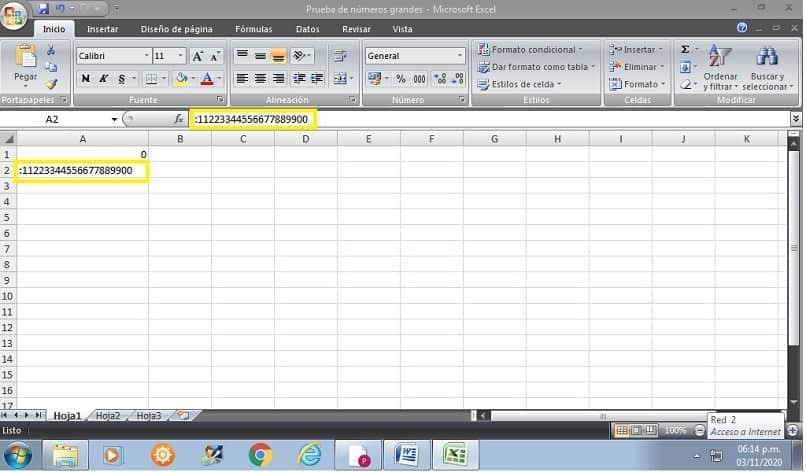
Nyt, jos haluat suorittaa matemaattisia operaatioita suurilla numeroilla, menettely muuttuu; Sitten kerromme miksi ja kuvailemme sen sinulle.
Toinen menettely suuren määrän kirjoittamiseksi Exceliin
Excel tukee jopa 15 numeroa suuressa määrässä, sieltä Excel käyttää eksponentiaalista merkintämuotoa tai tieteellinen. Tämä tarkoittaa, että se lyhentää numeroiden merkintöjä matemaattisten operaatioiden helpottamiseksi erittäin suurilla määrillä.
Joten, koska Excel on oletusarvoisesti General alkuperäinen solumuoto , ohjelma päättää itse soveltaa muotoilua, jonka se pitää sopivana syötetylle numerolle. Voit välttää eksponentiaalisen tai tieteellisen merkintämuodon aiheuttaman ongelman soveltamalla Numeromuoto soluun, johon aiot syöttää numeron. Tämä antaa sinulle mahdollisuuden työskennellä enintään viidentoista (15) numeron numeroilla.
Voit päättää desimaalien määrän numeerisessa muodossa. Siellä, luokassa, valitset asiakassuhde ja Tyyppi-kohdassa voit valita haluamasi desimaalien määrän. Mutta jos et halua saada desimaaleja, valitset nollan (0). Voit tehdä tämän kaiken alla olevan kuvan mukaisesti.
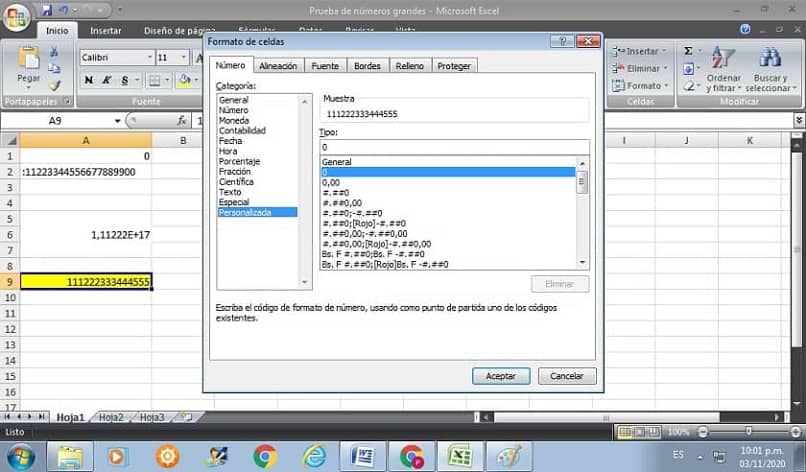
Oletetaan, että sinun on luotava tietokanta puhelinnumeroista, voit valita solualueen, johon aiot löytää ne, ja luokkaan asiakassuhde muodossa nimi , nollan sijasta voit sijoittaa 00-000-0000000, olettaen, että työskentelet maatunnuksen, suuntanumeron ja lopuksi puhelinnumeron kanssa.
Jos haluat tehdä operaatioita hyvin suurilla kokonaisluvuilla, joudut jo turvautumaan ohjelmointiin VBA-kielellä, ja tämä voidaan opettaa toisessa opetusohjelmassa. Kuten näette, Excel on monipuolinen työkalu, mutta vaikka sillä on rajoituksia, se antaa sinulle paljon mahdollisuuksia, kuten dynaamisten taulukoiden luominen .
Olet pieni yrittäjä ja haluat luoda laskusi yksinkertaisella tavalla ? Excelin avulla voit tehdä tämän ongelmitta. Ja kun alat laskuttaa suuria määriä näillä sinulle antamillasi menettelyillä, voit työskennellä ilman suurta päänsärkyä. Joten voit olla varma, että seuraamalla opetusohjelmiamme saat paljon irti Excelistä.